修复 Windows 10 上的“Skype 无法连接”错误
已发表: 2018-01-17快速修复此问题
使用由 Auslogics 专家团队开发的安全免费工具。
- 使用方便。 只需下载并运行,无需安装。
- 安全的。 我们的软件在 CNET 上有特色,我们是微软的银牌合作伙伴。
- 自由。 我们是认真的,一个完全免费的工具。
查看有关 Auslogics 的更多信息。 请查看 EULA 和隐私政策。
“失败是好的,只要它不成为一种习惯”
迈克尔·艾斯纳
一个人习惯快乐和舒适的速度是惊人的。 我们理所当然地认为 Skype 允许我们不费吹灰之力地传递和接收信息,不是吗? 事实上,如今距离对于那些寻求细心聆听的人来说不再是问题。
但是,如果有问题的应用程序无法连接怎么办? 嗯,这是一个噩梦般的场景。 它甚至会在不幸的用户中引发孤立和被忽视的感觉。 但是不要让消极的想法占据上风:消除令人沮丧的“ Skype 无法连接”错误确实在你的能力范围内。
以下是我们的前 9 个“Skype 无法连接”问题修复:
- 检查 Skype 心跳
- 扫描您的 PC 以查找恶意软件
- 更新你的 Skype
- 使用 Windows 更新
- 配置您的防火墙
- 卸载并重新安装您的 Skype
- 配置 Skype 连接设置
- 更新您的网络设置
- 更新网络适配器驱动程序
我们相信其中一种对您很有效:
1. 检查 Skype 心跳
毫无疑问,如果您遇到“ Skype 无法连接”的问题,首先要检查 Skype Heartbeat。 关键是,Skype 可能存在问题。
要检查 Skype 状态,您可以:
- 访问官方 Skype 状态网页
- 打开您的经典 Skype 并按此方式进行操作:Skype -> 帮助 -> 心跳
2. 扫描您的 PC 以查找恶意软件
可悲的事实是,Skype 连接问题通常是由恶意软件引起的。 因此,赶快运行一个完整的系统扫描。
要检测并击败恶意敌人,您可以使用:
Windows Defender的
Windows Defender 作为 Windows 10 的一部分提供,是您在战场上的坚定盟友。 让它发动第一次打击:
Settings -> Update & Security -> Windows Defender -> Open Windows Defender -> Full
您的第三方防病毒软件
如果你的 Skype 最近表现得很奇怪,那么是时候清理一下你的主要安全解决方案了——让它立即执行完整的系统扫描。
一种特殊的反恶意软件工具
扫描 Windows 10 中的恶意软件需要艰苦的工作:仔细检查操作系统的每个角落和缝隙至关重要。 一些恶意软件威胁特别狡猾和隐蔽,您的防病毒软件可能需要一些帮助才能将它们击落。 一个特殊的反恶意软件工具,例如 Auslogics Anti-Malware,可以很好地达到这个目的。
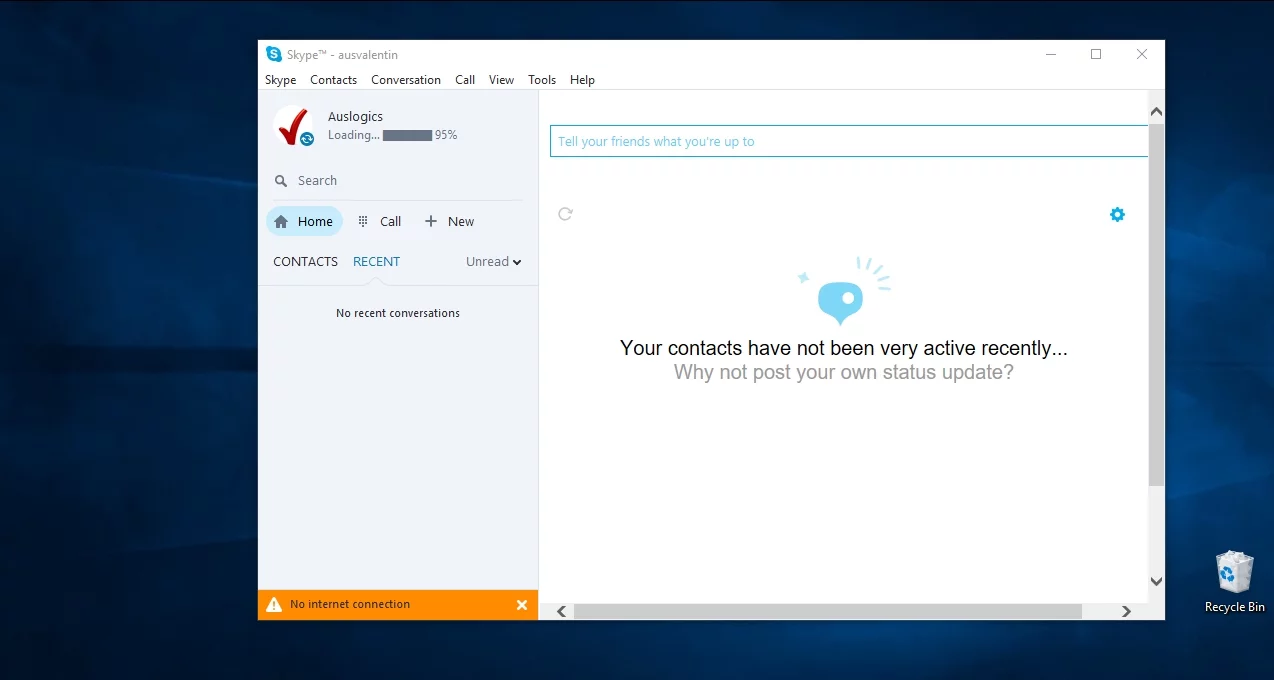
3. 更新你的 Skype
如果您希望您的 Skype 顺利运行,请保持最新状态。 否则,应用程序可能会变得相当麻烦。
要升级到最新版本的 Skype,您可以:
- 前往 Skype 官方网站并点击链接获取最新的 Skype 版本
- 打开您的经典 Skype 桌面应用程序并按照以下步骤操作:Skype -> 帮助 -> 检查更新。 在那里,您可以选择更新经典 Skype 或尝试新的 Skype。
4. 使用 Windows 更新
如果您的 Skype 应用程序无法连接,请仔细查看您的 Win 10 - 它可能有点过头了。 好消息是,您的操作系统应该自动搜索和下载可用更新。
以下是如何让它发挥作用:
- Windows 徽标键 + I -> 更新和安全 -> 检查更新
- 让可用的更新通过
- 等待安装过程完成
- 重启你的电脑
- 检查您的 Skype 现在是否正常
如果您仍然遇到 Skype 连接问题,请继续努力——以下方法可能是急需的解决方案。
5. 配置你的防火墙
如果 Skype 连接问题在您的 Windows 10 上仍然存在,则您的防火墙可能是罪魁祸首。
配置它以让 Skype 应用程序正常工作:
- 关闭您的 Skype 应用程序 -> 确保它没有在后台运行(为此目的使用任务管理器)
- 打开防火墙 -> 查找安装在您 PC 上的应用程序列表
- 搜索 Skype 条目 -> 允许 Skype 连接到 Internet -> 保存更改
- 重新启动 Skype
如果应用程序不断遇到连接问题,这就为采取更激烈的行动留下了空间。 继续以下方法,让您的 Skype 重新开始。
6. 卸载并重新安装您的 Skype
不管你喜不喜欢,你可能需要卸载并重新安装你的 Skype 来解决它的连接问题。
首先,备份您的 Skype 历史记录是个好主意:
- Windows 徽标键 + R -> 在运行框中键入 '%appdata%\skype' -> 确定
- 复制 My Skype Received Files 文件夹和“Your Skype Name”文件夹
- 将它们移动到另一个位置
要卸载 Skype,请这样做:

- Windows 徽标键 + R -> 在运行框中键入“appwiz.cpl” -> 程序和功能 -> Skype -> 右键单击它 -> 卸载/更改 -> 按照提示卸载 Skype
- 转到 C:\Program Files -> 找到 Skype 文件夹和 SkypePM 文件夹 -> 删除它们
要修复 Windows 10 上的 Skype 连接问题,您可能需要完全卸载 Skype 应用程序。 这意味着您必须从注册表中删除 Skype 条目。 请记住,应该非常小心地执行相关程序 - Windows 注册表不会容忍错误。
我们建议您在继续执行以下步骤之前备份您的注册表:
- Windows 徽标键 + R -> 在运行框中键入“regedit.exe”-> 回车
- 注册表编辑器 -> 选择要备份的注册表项和/或子项 -> 文件 > 导出 -> 选择备份文件的位置和名称 -> 保存
另一方面,您可以创建系统还原点,以便在出现问题时将系统回滚到之前的运行状态。
创建系统还原点:
- Windows 徽标键 + S -> 在搜索框中键入“还原”-> 创建还原点
- 系统属性->创建->描述要创建的还原点->创建
此外,请确保您的个人文件已正确备份。 便携式存储设备或特殊备份软件,例如 Auslogics BitReplica,可能会非常方便地防止“我的个人文件不见了”的戏剧性事件。
现在您可以毫不费力地编辑您的注册表:
- Windows 徽标键 + R -> 在运行框中键入“regedit.exe”-> 输入 -> 注册表编辑器
- 编辑 -> 查找 -> 在查找框中键入“Skype” -> 查找下一个
- 右键单击搜索结果 -> 删除它们
从其官方网站下载最新的 Skype 版本并将其安装在您的计算机上。
是时候检索您的 Skype 历史记录了:
- 退出 Skype -> Windows 徽标键 + R -> 在运行框中键入 '%appdata%\skype' -> 确定
- 将 My Skype Received Files 文件夹和“Your Skype Name”文件夹放入此文件夹
如果你把事情搞砸了,没有必要绝望——没有人是完美的。 在这种情况下,您应该:
恢复 Windows 注册表:
- Windows 徽标键 + R -> 在运行框中键入“regedit.exe”-> 输入 -> 注册表编辑器
- 文件 -> 导入 -> 导入注册表文件 -> 找到必要的备份文件 -> 打开
或及时返回到最近的还原点:
- 开始 -> 控制面板 -> 系统和安全 -> 文件历史记录
- 恢复 -> 打开系统还原 -> 下一步
- 选择最近的工作还原点 -> 下一步 -> 完成 -> 是
我们希望现在一切都好。
还没有? 不用担心,你的胜利就在眼前。
7. 配置 Skype 连接设置
据报道,如果您使用代理服务器,配置您的 Skype 连接设置可以使“ Skype 无法连接”问题消失。 所以,让我们试试这个方法。
要帮助您的 Skype 应用程序连接到您的代理服务器,请执行以下操作:
- Skype -> 工具 -> 选项 -> 高级 -> 连接
- 指定确切的代理选项 -> 输入其主机和端口详细信息 -> 输入您的代理用户名和密码
- 勾选启用代理身份验证
- 保存您的更改
- 关闭 Skype -> 确保它不再在后台运行
现在重新启动 Skype 并检查它是否正常。
8. 更新您的网络设置
如果令人沮丧的“Skype 无法连接”错误仍然存在,请留意您的网络使用情况:如果它太高,您的带宽可能会过载。
为了解决您的 Skype 连接问题,请执行以下操作:
- 关闭所有网络密集型应用程序和程序
- 更新您的网络设置
要刷新您的网络设置,请使用命令提示符:
- Windows 徽标键 + X -> 命令提示符(管理员)-> 是 -> 键入以下命令,在每个命令后按 Enter:ipconfig /release;
ipconfig /更新;
netsh winsock 重置;
netsh int ip 重置;
ipconfig /flushdns;
ipconfig /registerdns;
netsh int tcp 设置启发式禁用;
netsh int tcp set global autotuninglevel=disabled;
netsh int tcp 设置全局 rss=启用;
netsh int tcp 显示全局 - 重新启动您的 PC 您还可以按照以下步骤重置整个网络:
开始 -> 设置 -> Windows 设置 -> 网络和 Internet
状态 -> 向下滚动到“网络重置”选项
立即重置 -> 重新启动您的电脑
现在可以连接到 Skype 了吗? 如果是的话,这可能是一个新的开始。
如果没有,请振作起来,继续下一个提示。
9. 更新网络适配器驱动程序
过时或不可靠的网络适配器驱动程序可能会导致 Skype 连接问题。 为了让应用程序重回正轨,您应该解决驱动程序问题。
以下是如何做到这一点:
使用设备管理器
- Windows 徽标键 + X -> 设备管理器
- 网络适配器 -> 右键单击要更新的驱动程序的适配器 -> 更新
- 等待过程完成
- 重启你的电脑
手动对驱动程序进行故障排除
您可以有条不紊地解决您的驱动程序问题:访问制造商的官方网站,为您的适配器下载最新的驱动程序版本并手动安装它们。
使用特殊解决方案
如果您想一次性修复所有驱动程序,请考虑使用特殊工具,例如 Auslogics Driver Updater。
我们希望“Skype 无法连接”错误现在对您来说只是遥远的记忆。
您对此问题有任何想法或疑问吗?
我们期待您的评论!
